
Paralleller 17. For Mac gør det nemt at køre Windows 11. på en Intel eller M1 Mac ved hjælp af en sømløs virtuel maskine. På en Intel Mac kan du nemt køre dine yndlings Windows-programmer side om side med Mac Apps. Sådan sætter du det op.
Hvorfor bruge paralleller?
Paralleller er A. Virtual Machine. Program, hvilket betyder, at det driver et separat operativsystem inden for en simuleret computer (kaldet en virtuel maskine) på din Mac. Med paralleller kan du køre Windows Apps side om side med Mac Apps ved hjælp af en tilstand kaldet Coherence, eller du kan nemt få et Windows-skrivebord til at arbejde med dine Mac-filer i Windows Apps.
Dette er i modsætning til Boot Camp , som kræver at installere Windows på en separat partition på din Macs SSD eller harddisk. Med Boot Camp kan du kun bruge OS på et tidspunkt-enten Mac eller PC, ikke både og skifte mellem de to operativsystemer kræver en genstart. I modsætning til Boot Camp gør paralleller over gang mellem Windows og MAC mere fleksibel og væske.
Hvad du skal bruge
Paralleller 17 understøtter Windows 11 på MacOS Catalina, Big Sur og Monterey. Hjemversionen af appen koster $ 80, men hvis du allerede har en ældre version, tag opgraderingen til $ 50. Eller du kan evaluere paralleller med en gratis prøveperiode i en vis periode. Gennemse Paralleller hjemmeside. for at få den version, du har brug for.
Du skal også have en licens til Windows 11, som du kan købe fra Microsoft efter installation af OS. I tilfælde af Intel Macs er det nemt at downloade Windows 11 ISO. GRATIS fra Microsofts hjemmeside.
Fra november 2021, for at installere Windows 11 på en M1 Mac, skal du downloade en Windows 11 på Arm Preview Build fra Microsoft. For at gøre det skal du bruge en Microsoft-konto Registreret hos Windows Insider-programmet . M1 Macs kan ikke køre Intel-versionen af Windows 11 i paralleller.
RELATEREDE: Sådan får du Windows 11 Preview på din pc
Sådan installeres Windows 11 i paralleller på en Mac
For det første skal du Download og installer paralleller 17 eller højere på din Mac. Under installationsprocessen skal du sørge for at tillade parallels desktop at få adgang til din Macs skrivebord, dokumenter og downloader mapper til at fungere korrekt.
Næste, hvis du kører en Intel Mac, Download Windows 11 ISO fra Microsofts hjemmeside. På download-siden skal du finde afsnittet "Download Windows 11 Disk Image (ISO)", vælge "Windows 11" i rullemenuen, og derefter klikke på "Download".
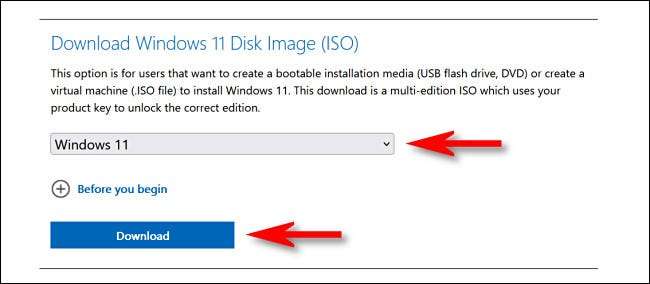
Hvis du bruger en M1 Mac, kan du ikke bruge Intel (X64) versionen af Windows 11. Du skal i stedet brug for Tilmeld dig Windows Insider-programmet , Download derefter en kopi af Windows Client Arm64 Insider Preview , som kommer i en VHDX disk billedfil.
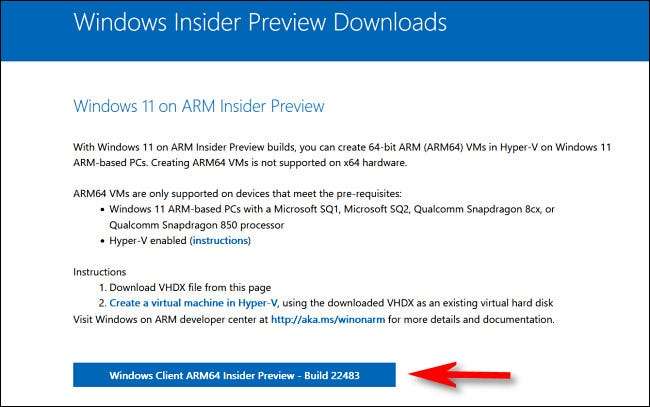
Når du har det operativsystem, du har brug for, skal du åbne Parallels-appen. For en M1 Mac, dobbeltklik på den VHDX-fil, du lige har downloadet, og følg instruktionerne på skærmen i paralleller for at installere Windows 11. Nogle af trinnene ligner Intel-installationsprocessen beskrevet nedenfor.
På en Intel Mac skal du åbne installationsassistenten og vælge "Installer Windows eller et andet OS fra en DVD- eller billedfil" og klikke på "Fortsæt".
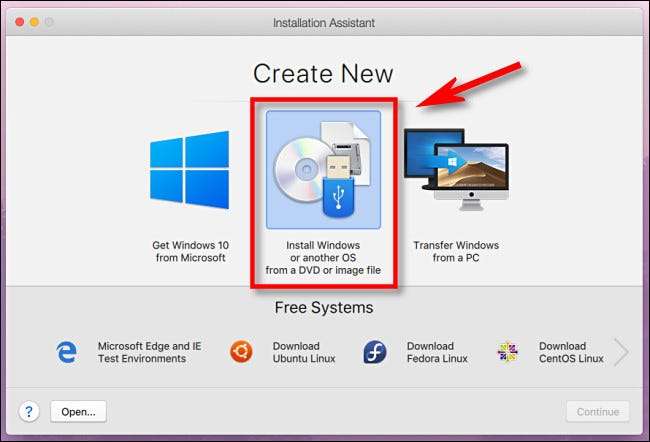
Paralleller vil automatisk finde Windows 11 ISO på din Mac. Vælg det fra listen, og klik på "Fortsæt."
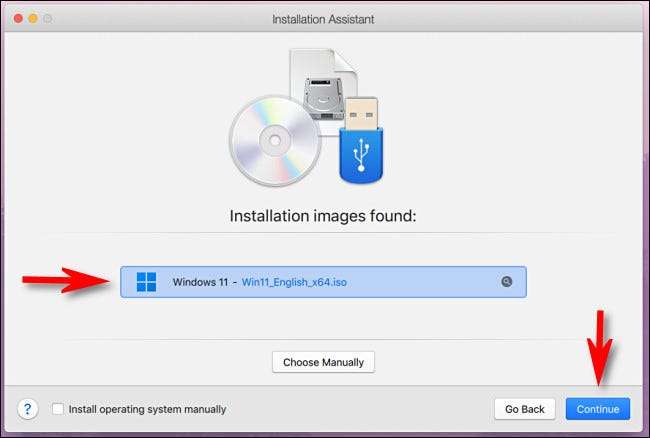
Derefter vil paralleller bede dig om en Windows-licensnøgle. Hvis du har en, kan du indtaste den nu. Hvis ikke, fjern markeringen i feltet "Indtast Windows License-tasten til hurtigere installation" og klik på "Fortsæt".
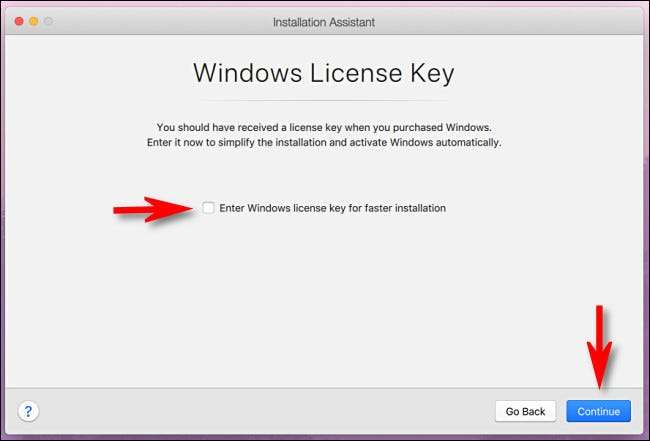
Standard Windows 11 ISO indeholder installationsoplysninger til mange forskellige udgaver af Windows 11. Vælg den, du vil installere fra rullemenuen (f.eks. "Windows 11 Home" eller "Windows 11 Pro") og klik på "Fortsæt." Husk på, at hver udgave har sit eget prispunkt, der kommer i spil, når du køber en Windows 11-licens senere.
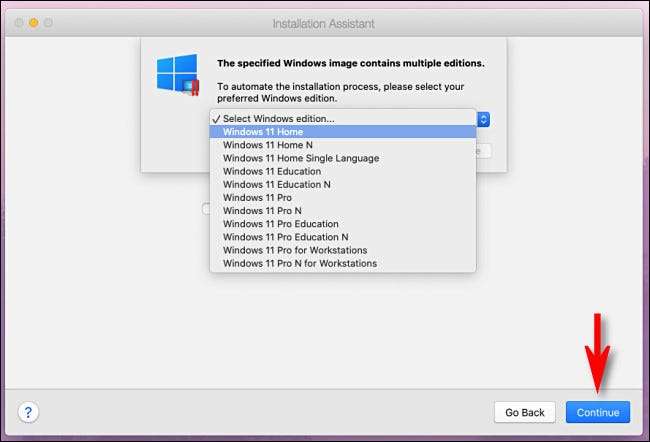
Dernæst vil paralleller spørge, om du vil bruge vinduer primært til produktivitet eller spil. Vælg den, der matcher dine behov, og klik på "Fortsæt".
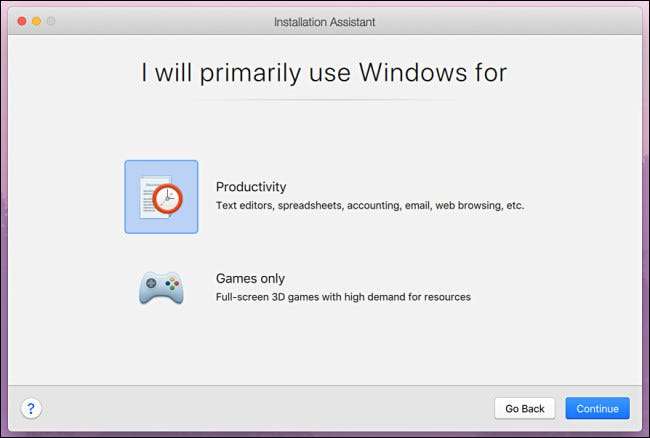
Windows 11-installationen begynder. Paralleller håndterer det automatisk, og du vil se fremskridtene i et lille virtuelt maskinvindue på din Mac.
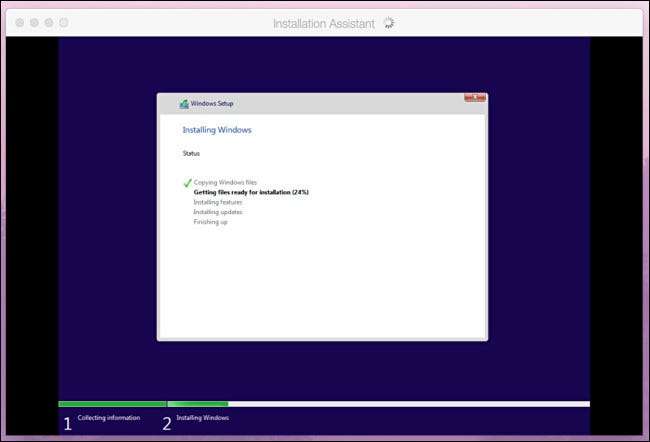
Når installationsprocessen er færdig på både M1 og Intel Macs, vil du se en "Installation Complete" besked. Klik inde i vinduet for at fortsætte.
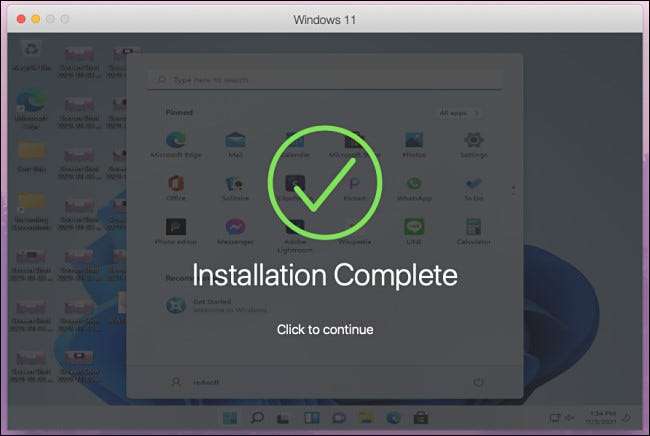
På dette tidspunkt, hvis du bruger en prøveversion af paralleller, vil appen bede dig om at registrere en parallels konto. Ellers vil du se Windows 11-skrivebordet, og du vil være klar til at gå.

For at skifte til den sømløse tilstand, hvor du kan bruge Windows og Mac apps side om side, fokusere på vinduet "Windows 11" og vælge Vis & GT; Indtast sammenhæng i menulinjen. Eller du kan trykke på Ctrl + Command + C på tastaturet.
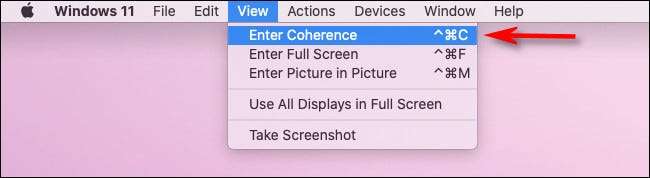
For at forlade kohærensfunktionen senere, skal du klikke på ikonet Windows Logo i din Dock og vælge Vis & GT; Afslut sammenhæng i menulinjen. Eller du kan trykke på Ctrl + Command + C igen.
Når du er klar til at købe en Windows 11-licens, skal du køre Indstillinger-appen i Windows 11 og klikke på "System" i sidebjælken. Klik på "Aktiver nu", " Derefter "Åbn butik", og du vil kunne købe en Windows-licens i Microsoft Store. Held og lykke og glad computing!
RELATEREDE: Du behøver ikke en produktnøgle til at installere og bruge Windows 10







